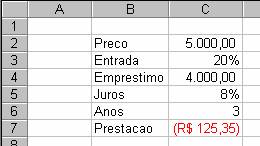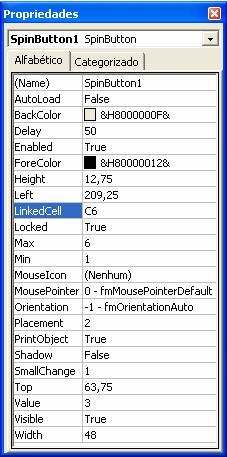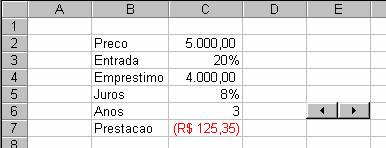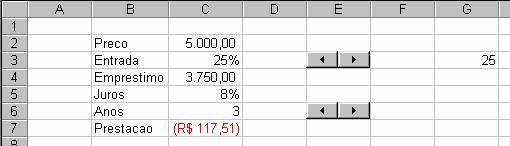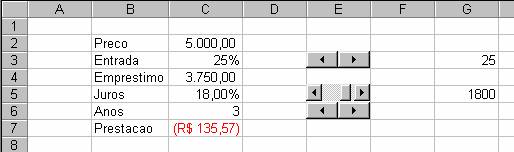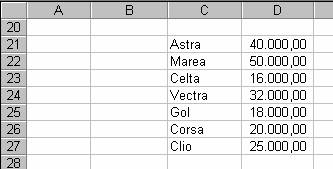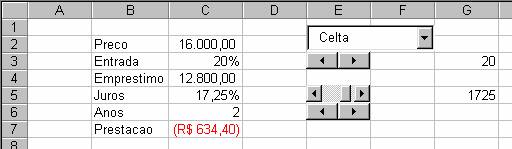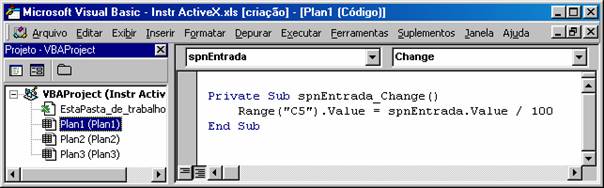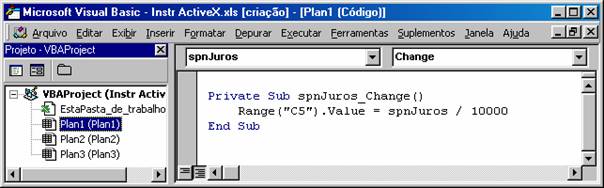Excel - Fórmulas e funções |
||||||||||
|
Criação de um modelo para cálculo de prestações de financiamento Sumário:
Introdução Os controles ActiveX são elementos ou objetos gráficos que proporcionam facilidades de ações como exibir e inserir dados em formulários, planilhas e outros aplicativos. Segue um exemplo de aplicação com a utilização de alguns desses controles. Atividades a desenvolver: Modelo para cálculo de prestações de financiamento
|
||||||||||
|
Lembrando que para trabalhar com rótulo (descrição do valor contido na coluna à esquerda na planilha) em fórmula no Excel em vez de referência de célula, deve-se primeiro acionar a partir do menu Ferramentas, o sub-menu Opções e, em seguida, clicar na guia Cálculo e na seção “Opções de pasta de trabalho” clicar na caixa Aceitar rótulos em fórmulas. Disponibilize a barra da caixa de ferramenta de controle, clicando no menu Exibir / Barras de ferramentas / Caixa de ferram. de controle. Barra de ferramenta de controle: Limitando os anos de pagamento Clique no Botão Modo de design e depois no Botão de rotação; Caixa de diálogo Propriedades:
Limitando o percentual da entrada Clique no botão Modo de design e depois no Botão de rotação; (A razão para uso da célula G3 e depois ter seu conteúdo dividido por 100 e o resultado armazenado na célula C3 é dada pelo fato de haver limitação em definir porcentagens ou casas decimais diretamente na caixa de propriedades.)
Limitando a taxa de juros Clique no botão Modo de design e depois no botão Barra de rolagem;
Obtendo preço de uma lista Prepare uma lista de carros, por exemplo, em células do Excel; Lista de Carros: ListaDeCarros
Sub-rotina de evento para o botão de rotação A passagem transitória dos valores dos rótulos de Entrada e de Juros pelas células G3 e G5, respectivamente, pode ser eliminada pela criação de pequenas macros ou sub-rotinas de eventos. Sub-rotina de evento para o Botão de rotação: Clique no botão Modo de design / célula E3 (Botão de rotação) / propriedades;
Sub-rotina de evento para a barra de rolagem: Clique no botão Modo de design / célula E5 (Botão de rotação) / propriedades;
|
||||||||||